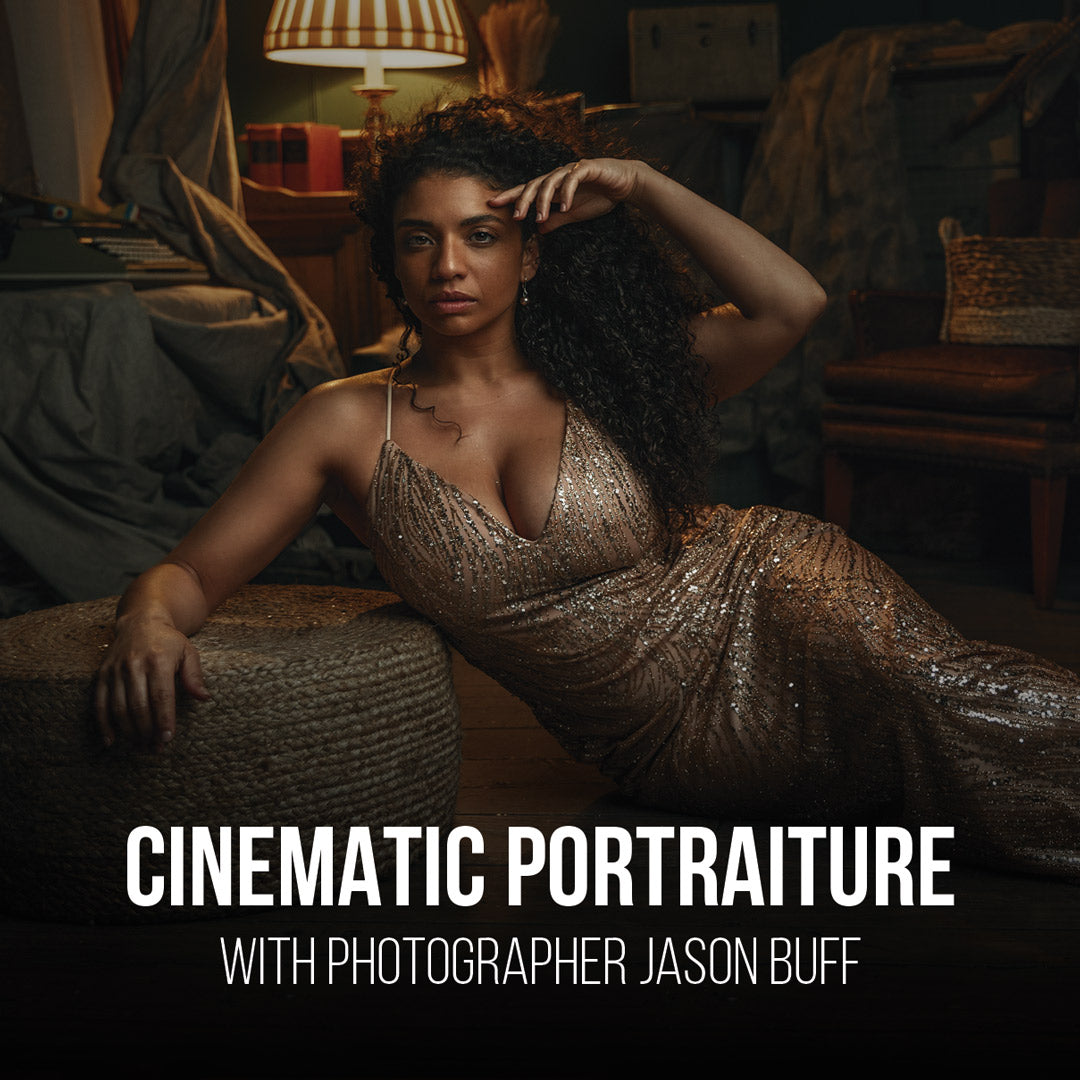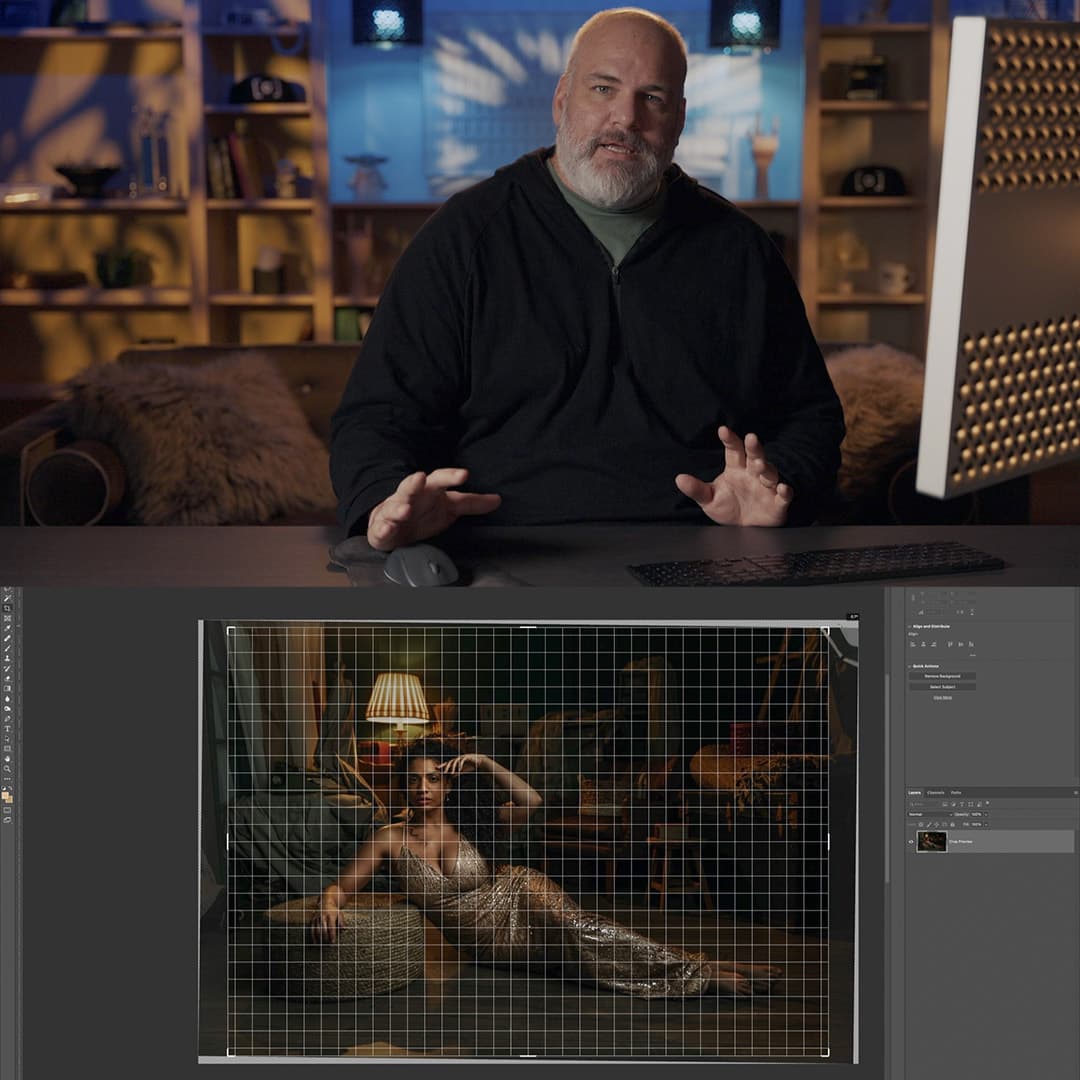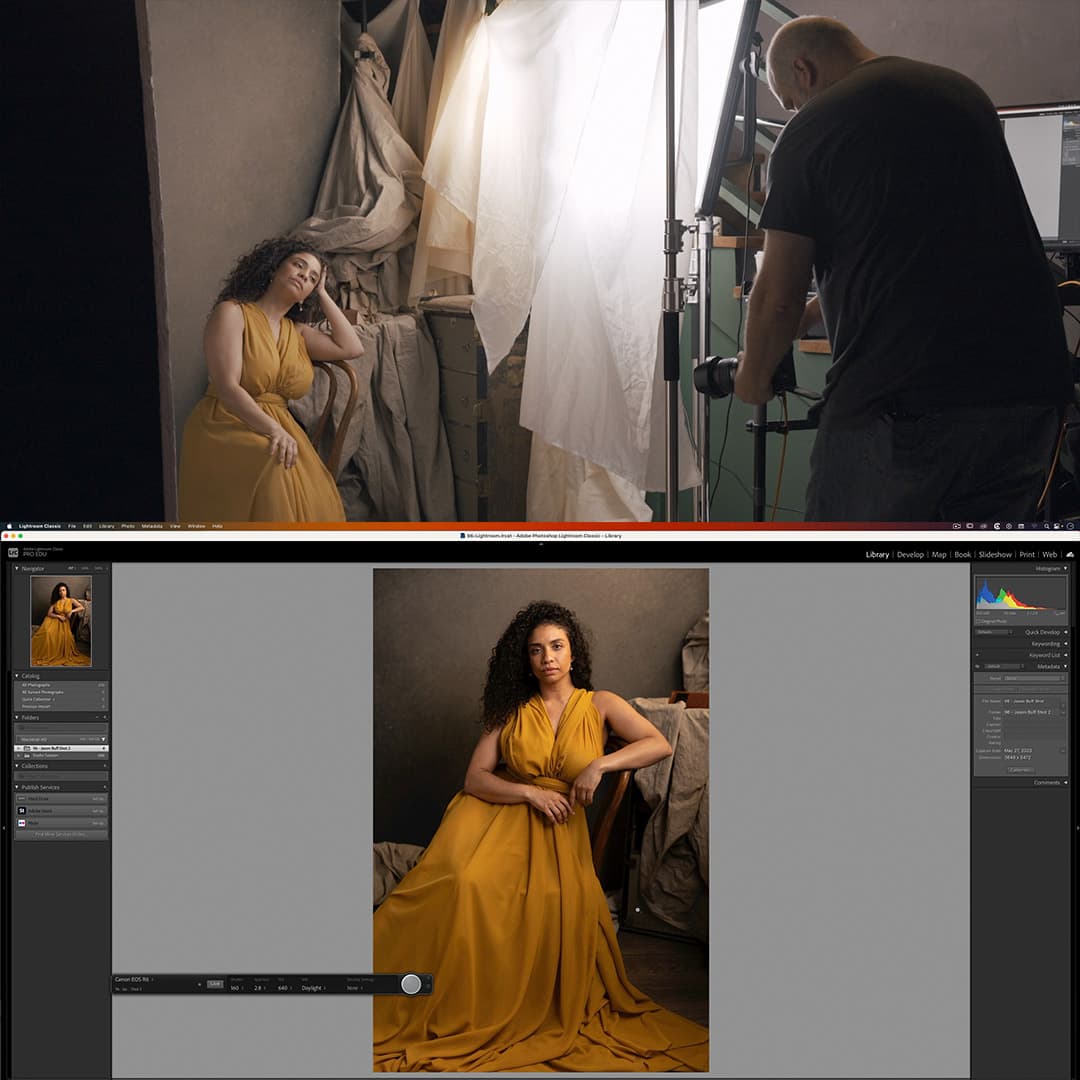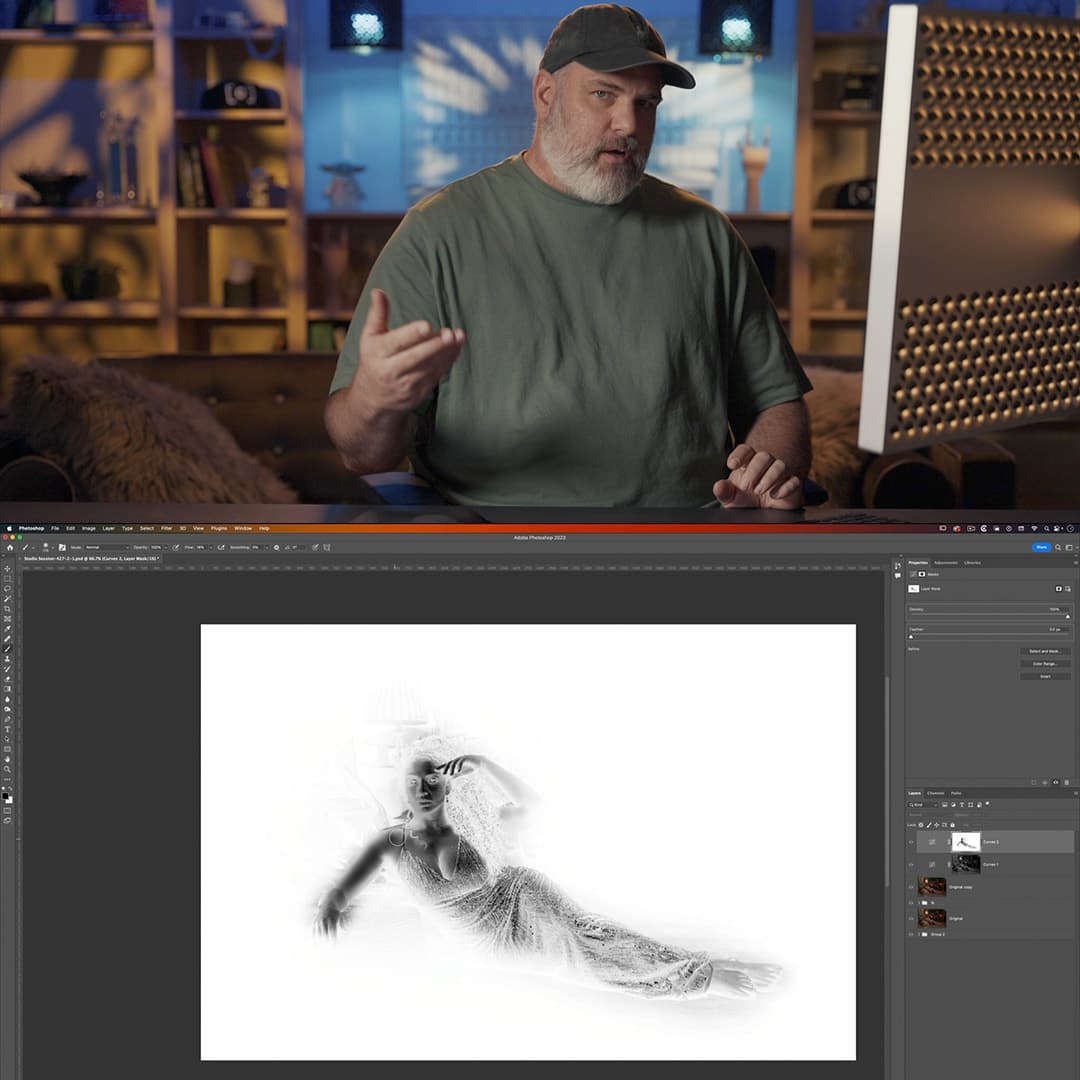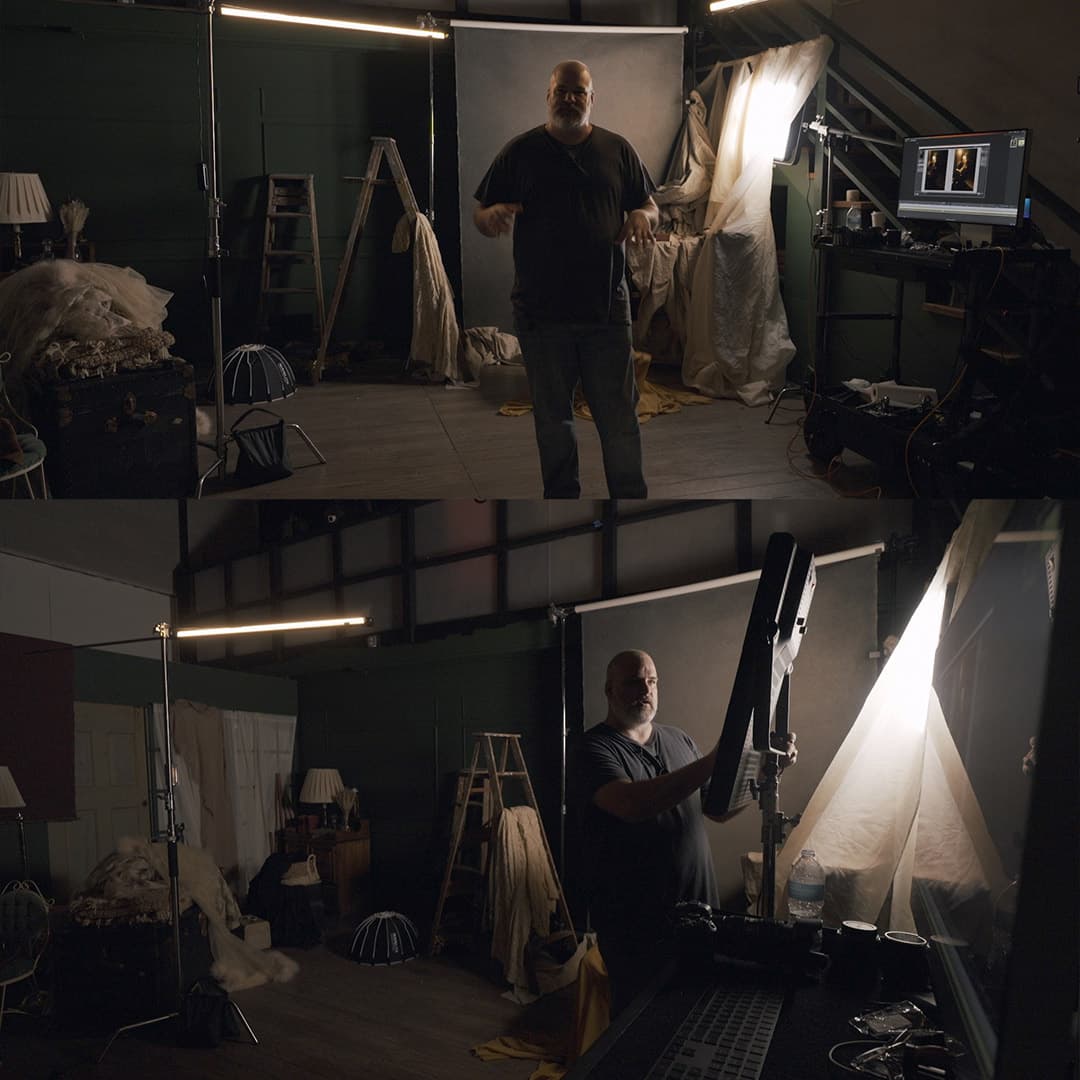Qu'est-ce qu'un objet dynamique dans Photoshop : guide essentiel pour les concepteurs
Les objets dynamiques de Photoshop sont une fonctionnalité puissante qui permet aux utilisateurs de manipuler et de modifier leurs images de manière non destructive. En utilisant ces calques spéciaux, on peut préserver les caractéristiques originales d'une image et appliquer divers ajustements sans affecter le contenu source d'origine.
L'un des principaux avantages de l'utilisation d'objets dynamiques est qu'ils peuvent être redimensionnés et transformés sans perte de qualité, préservant ainsi la résolution d'origine de l'illustration. De plus, les objets dynamiques peuvent contenir des données d'image vectorielles ou raster, ce qui les rend compatibles avec les fichiers Photoshop et Illustrator.
Principaux points à retenir
- Les objets intelligents sont non destructifs et utiles pour préserver les attributs de l'image.
- Ils permettent de redimensionner et de transformer les images sans perte de qualité.
- Compatible avec les fichiers Photoshop et Illustrator.
Comprendre les objets intelligents
Variétés d'objets intelligents
Il existe deux principaux types d'objets dynamiques dans Photoshop : les images matricielles et les images vectorielles. Les images matricielles sont composées de pixels, tandis que les images vectorielles sont basées sur des chemins définis mathématiquement, ce qui les rend infiniment évolutives. Les objets dynamiques peuvent conserver les données des images matricielles et vectorielles, qui peuvent être explorées via /.( https://helpx.adobe.com/photoshop/using/create-smart-objects.html ) Guide officiel d'Adobe .
Objet dynamique comme conteneur d'images
Un objet dynamique agit comme un conteneur d'image qui protège les attributs d'origine du contenu source, permettant une édition non destructive. Lorsque vous travaillez avec des calques, nous pouvons modifier le conteneur sans affecter l'image d'origine qu'il contient. Cette flexibilité distingue les objets dynamiques des calques classiques et est très utile lors de l'édition d'images sans risquer de modifications permanentes.
Propriétés et caractéristiques des objets intelligents
Les objets dynamiques permettent notamment de redimensionner, de faire pivoter et d'appliquer des effets sans modifier l'image d'origine. Nous pouvons également appliquer des caractéristiques à plusieurs calques à la fois, en combinant divers outils, filtres et fonctionnalités Photoshop. L'image d'origine reste protégée, ce qui facilite l'annulation et la modification des modifications selon les besoins.
Travailler avec des objets intelligents
Créer et utiliser un objet dynamique
Pour créer un objet dynamique dans Photoshop, sélectionnez d'abord le ou les calques souhaités dans le panneau Calques. Cliquez ensuite avec le bouton droit de la souris et choisissez « Convertir en objet dynamique ». Notre calque devient alors un objet dynamique qui préserve les caractéristiques de l'image d'origine, ce qui permet une édition non destructive. Nous pouvons appliquer divers réglages et filtres dynamiques aux objets dynamiques, qui peuvent être facilement supprimés ou modifiés sans endommager l'image sous-jacente.
Modification des objets dynamiques
La modification des objets dynamiques est simple et non destructive. Lorsque nous double-cliquons sur la miniature de l'objet dynamique dans le panneau Calques, il s'ouvre en tant que document distinct. Nous pouvons apporter des modifications à ce document , l'enregistrer et l'objet dynamique d'origine dans notre zone de travail principale sera automatiquement mis à jour avec les modifications. Ce processus garantit que les ajustements ou modifications que nous effectuons ne modifient pas de manière permanente l'image d'origine.
Utilisation de l'outil de transformation avec les objets dynamiques
Lorsque vous utilisez l' outil Transformer avec les objets dynamiques, vous pouvez librement redimensionner, faire pivoter, incliner et déformer l'objet sans compromettre la qualité de l'image. L'outil Transformation libre de Photoshop vous permet d'effectuer ces modifications de manière non destructive. Pour appliquer des transformations, vous pouvez appuyer sur CTRL/CMD + T pour activer le mode Transformation libre, effectuer vos réglages, puis appuyer sur ENTER pour les appliquer. Étant donné que l'objet dynamique conserve ses données d'image d'origine, vous pouvez annuler ou modifier ces transformations sans aucune perte de qualité.
L'art du montage non destructif
L'art de l'édition non destructive consiste à apporter des modifications à vos images sans altérer de manière permanente le contenu d'origine. Une façon d'y parvenir est d'utiliser des objets dynamiques dans Photoshop. En convertissant les calques en objets dynamiques , nous pouvons préserver les caractéristiques d'origine de l'image, ce qui nous permet d'effectuer des modifications sans affecter les données sous-jacentes.
Lorsque vous utilisez des objets dynamiques, vous pouvez appliquer des filtres dynamiques et des calques de réglage pour modifier vos images. Les filtres dynamiques sont uniques car ils fonctionnent sur un calque séparé, ce qui permet des modifications faciles sans perte de qualité. Par exemple, vous pouvez appliquer des filtres dynamiques comme le flou gaussien ou le masque flou, et ajuster les paramètres à tout moment ou même supprimer les filtres si nécessaire.
Les calques de réglage sont un autre outil puissant pour l'édition non destructive, car ils nous permettent de manipuler l'apparence des calques situés en dessous. Nous pouvons utiliser des calques de réglage pour des tâches telles que la modification de la luminosité, du contraste ou de l'équilibre des couleurs sans modifier le calque d'origine. Une fonction utile des calques de réglage est que nous pouvons utiliser un masque de calque pour contrôler les zones de l'image affectées par les réglages. Cette flexibilité garantit que toutes les modifications que nous apportons sont facilement réversibles, favorisant ainsi un flux de travail non destructif .
En résumé, l'édition non destructive dans Photoshop s'effectue grâce à l'utilisation d'objets dynamiques, de filtres dynamiques et de calques de réglage. En apprenant à utiliser efficacement ces fonctionnalités, nous pouvons garantir que nos modifications sont constamment réversibles, protégeant ainsi l'intégrité de nos images d'origine.
Fonctionnalités avancées des objets intelligents
Objets intelligents liés
L'une des fonctionnalités uniques des objets dynamiques dans Photoshop est la possibilité de créer des objets dynamiques liés . Avec les objets dynamiques liés, nous pouvons importer un fichier image externe en tant qu'objet dynamique tout en conservant une connexion au fichier d'origine. Cela signifie que toutes les modifications apportées au fichier source externe seront automatiquement mises à jour dans notre document Photoshop, ce qui contribue à maintenir un flux de travail efficace.
Qualité d'image et objets intelligents
Un autre avantage de l'utilisation d'objets dynamiques est la préservation de la qualité de l'image . Lorsque nous mettons à l'échelle ou appliquons des transformations aux images, la qualité des calques normaux peut se dégrader. Cependant, avec les objets dynamiques, nous pouvons mettre à l'échelle, faire pivoter et modifier les images sans aucune perte de qualité. En effet, les objets dynamiques stockent les données d'image d'origine, ce qui nous permet d'annuler les modifications ou d'effectuer des ajustements à tout moment.
Objets dynamiques et taille de fichier
Malgré leurs nombreux avantages, les objets dynamiques peuvent affecter la taille globale du fichier de votre document Photoshop. Étant donné que les objets dynamiques conservent toutes les données d'image d'origine, ils peuvent augmenter la taille du fichier par rapport aux calques classiques.
Cependant, les avantages liés à l'utilisation d'objets intelligents, comme l'édition non destructive et une meilleure qualité d'image, l'emportent souvent sur la taille accrue du fichier. Comme pour toute fonctionnalité, il est essentiel de prendre en compte l'impact sur les exigences de notre projet et de prendre la meilleure décision en fonction des besoins spécifiques de notre travail.
Ressources et outils supplémentaires
Lorsque vous travaillez avec des objets dynamiques dans Photoshop, il est essentiel de connaître certaines ressources clés et des outils supplémentaires qui peuvent vous aider à rationaliser votre flux de travail et à améliorer vos conceptions. Tout d'abord, examinons l'intégration de différents types de fichiers en tant qu'objets dynamiques. Photoshop prend en charge l'intégration de divers types de fichiers à partir d'images raster ou vectorielles, telles que des fichiers Photoshop ou Illustrator natifs. En incorporant ces fichiers, vous préservez les capacités d'édition non destructives tout en protégeant votre travail avec leurs attributs d'origine.
Ensuite, examinons les différents outils et fonctionnalités particulièrement utiles lorsque vous travaillez avec des objets dynamiques. Il est essentiel de comprendre l'importance des calques dans Photoshop. Les objets dynamiques agissent comme des conteneurs, vous permettant de conserver votre contenu source, et sont particulièrement utiles lorsque vous travaillez avec plusieurs calques. Par exemple, l' outil Baguette magique peut vous aider à effectuer des sélections précises dans vos projets pour garantir une édition non destructive.
Photoshop propose de nombreux outils et options intégrés pour utiliser des fonctionnalités supplémentaires. Vous pouvez toutefois envisager d'étendre vos fonctionnalités avec des plug-ins ou des ressources tiers pour élargir vos options pour les projets complexes. Dans de nombreux cas, ces modules complémentaires sont disponibles sur la vaste place de marché d'Adobe Creative Cloud.
Les modèles peuvent également constituer un avantage considérable lorsque vous travaillez avec des objets dynamiques. L'utilisation de modèles dans vos projets peut vous faire gagner du temps et maintenir des éléments de conception cohérents dans plusieurs projets. De nombreuses ressources en ligne proposent des modèles gratuits et premium pour accélérer votre processus créatif. Assurez-vous d'explorer différentes plateformes pour trouver les modèles adaptés à vos besoins et accélérer votre travail.
Dans l'ensemble, apprendre à travailler efficacement avec les objets dynamiques dans Photoshop nécessite de la pratique, de la maîtrise des calques et de la compréhension de divers outils et fonctionnalités qui vous aident à réaliser des modifications non destructives. En mettant en pratique ces recommandations, vous êtes sûr d'optimiser votre flux de travail et de créer des projets plus sophistiqués.
Questions fréquemment posées
Comment rendre un objet dynamique modifiable dans Photoshop ?
Pour rendre un objet dynamique modifiable, il suffit de double-cliquer sur la miniature du calque de l'objet dynamique dans le panneau des calques. Cette action ouvrira un nouveau document contenant le contenu de l'objet dynamique d'origine. Vous pouvez modifier ce document et, une fois les modifications enregistrées, elles seront répercutées dans le document principal contenant l'objet dynamique.
Quels sont les avantages de l’utilisation d’objets intelligents dans Photoshop ?
L'utilisation d'objets dynamiques dans Photoshop offre plusieurs avantages, tels que l'édition non destructive, la mise à l'échelle sans perte de qualité et la préservation des caractéristiques d'origine d'une image ou d'un fichier vectoriel. Cette fonctionnalité permet une flexibilité et une efficacité accrues lors du travail sur des projets complexes comportant plusieurs éléments et effets.
Des objets intelligents peuvent-ils être créés dans Illustrator ?
Oui, les objets dynamiques peuvent être créés dans Illustrator. Lorsque vous copiez et collez un objet Illustrator dans Photoshop, il devient automatiquement un objet dynamique, préservant ainsi ses caractéristiques vectorielles. Cela permet une intégration transparente entre les deux programmes tout en conservant les avantages de l'édition et de la mise à l'échelle non destructives.
Comment supprimer un objet dynamique dans Photoshop ?
Pour supprimer un objet dynamique dans Photoshop, sélectionnez simplement le calque contenant l'objet dynamique dans le panneau des calques, puis cliquez sur l'icône « Supprimer » en bas du panneau ou appuyez sur la touche « Supprimer » de votre clavier. Le calque de l'objet dynamique sera supprimé sans affecter les autres calques de votre document.
Quelle est la différence entre un objet dynamique et un pixellisation ?
Un objet dynamique est un calque non destructif qui préserve les caractéristiques originales d'une image ou d'un fichier vectoriel. Cela permet d'effectuer des modifications sans altérer de manière permanente le contenu d'origine. En revanche, la pixellisation d'un calque le convertit en une image bitmap standard, ce qui rend toute modification ultérieure destructrice.
Les objets intelligents augmentent-ils la taille du fichier dans Photoshop ?
Bien que l'utilisation d'objets dynamiques puisse entraîner des tailles de fichier plus importantes, les avantages de l'édition non destructive et de la préservation de la qualité de l'image l'emportent souvent sur cet inconvénient. L'augmentation de la taille du fichier est principalement due au fait que les objets dynamiques conservent leurs données d'origine, ce qui permet des modifications sans compromettre l'intégrité du contenu d'origine.